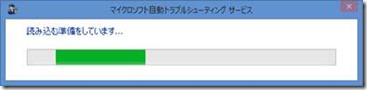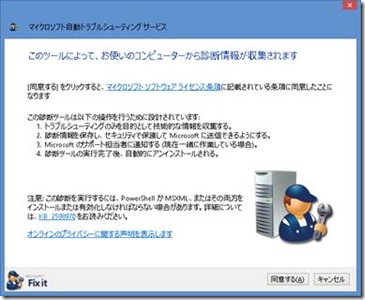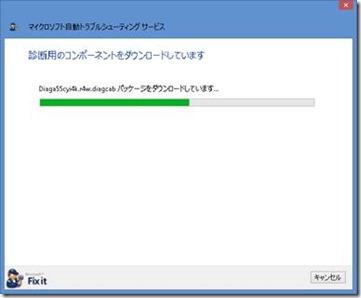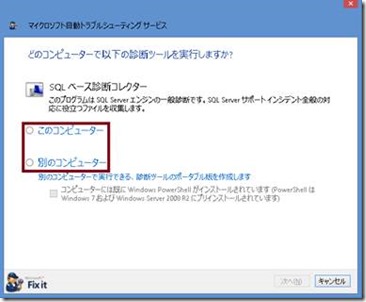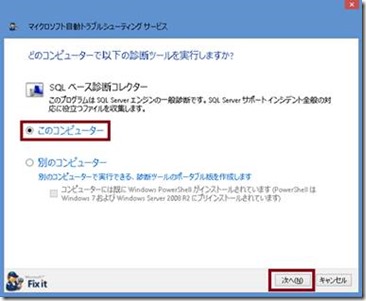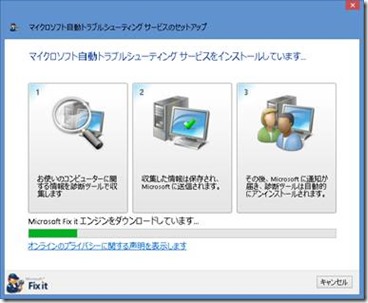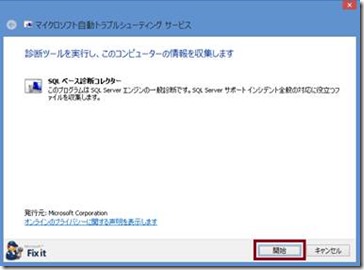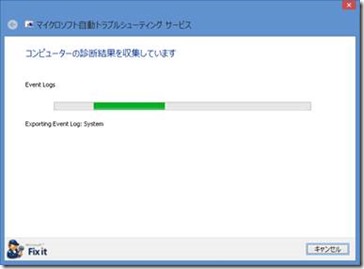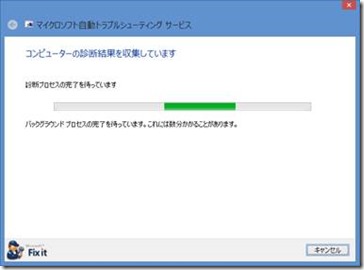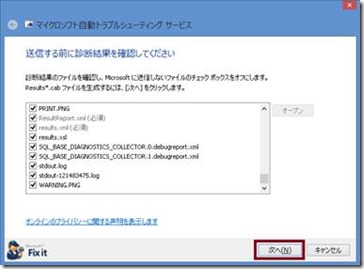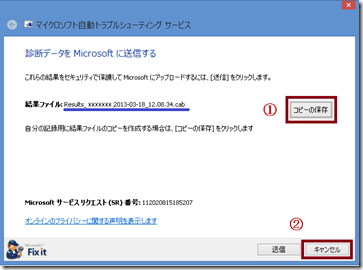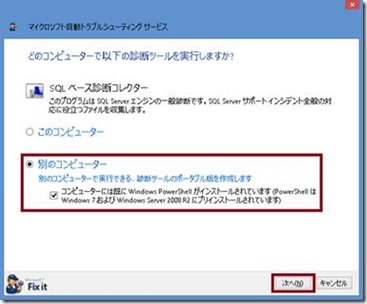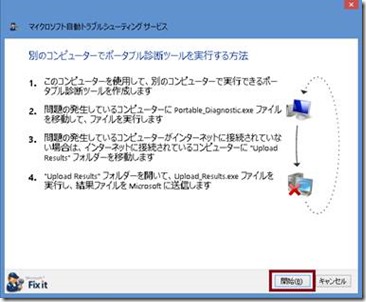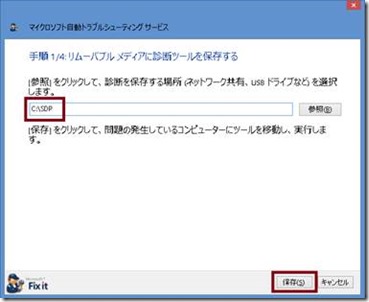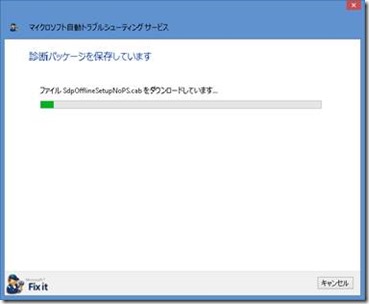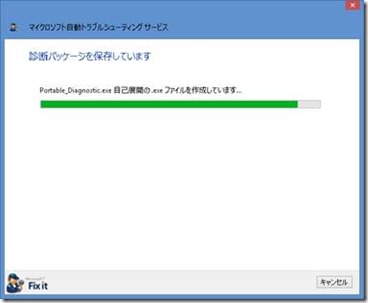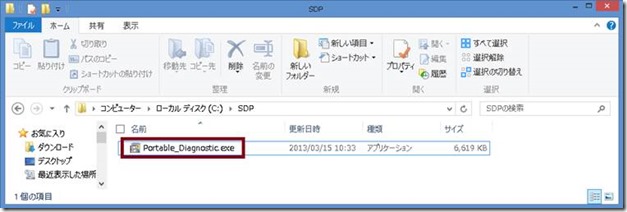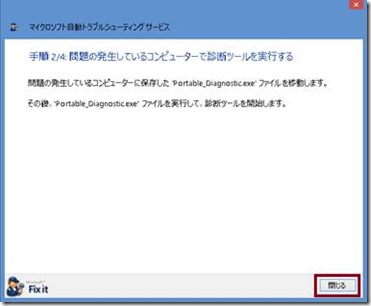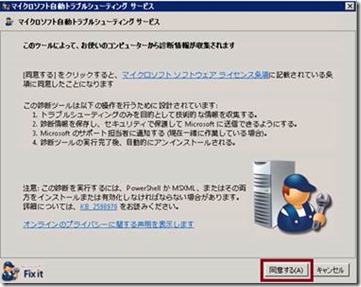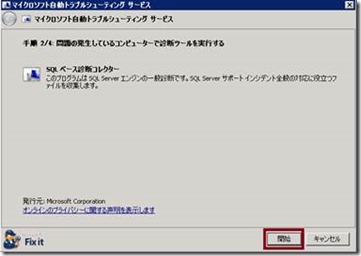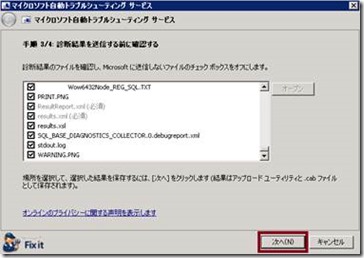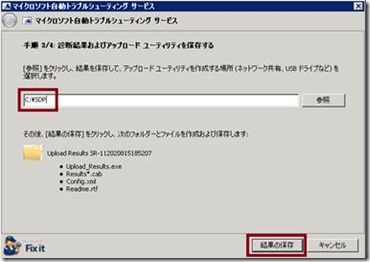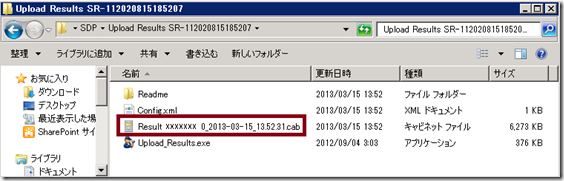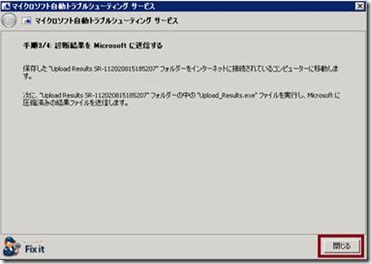[SDP] 情報採取ツール Support Diagnostic Platform
情報採取ツール SDP (Support Diagnostic Platform) は SQL Server のエラーログ、イベントログ、対象のコンピューターにインストールされている更新プログラムの一覧等の情報を一括で採取するツールです。
このツールは情報採取にかかる時間やコストを減らすために Microsoft で開発され、Microsoft サポートへお問い合わせ頂いたお客様向けにサポートからお問い合わせ毎に提供されます。ツールから直接 Microsoft に情報をアップロードする事もできます。本ツールで収集される情報の詳細は以下 URL に掲載されています。
技術情報 2696886 : [SDP 3][ 788cfaf5-0665-4a69-8ecc-3931f459ecdb] SQL Base Diagnostics Collector <https://support.microsoft.com/kb/2696886>
技術情報 2621109 : [SDP 3][a9a06d82-6a20-424a-b9ac-3f36236d4f5a] SQL Server セットアップ データ収集診断ツール <https://support.microsoft.com/kb/2621109>
[補足]
コンピューターの管理者権限を持つ Windows ログオン アカウントで実行する必要があり、またそのアカウントは、SQL Server に対する管理者権限 (sysadmin 権限) を持っている必要があります。ツールによる情報収集期間中 (通常 10 分程度) は、一時的に CPU 使用率が上がる可能性があります。
採取手順
1) Microsoft サポートより案内された以下形式のURLにアクセスします。
[マイクロソフト自動トラブルシューティングサービス] サイトが表示されます。
URL: https://support.microsoft.com/sdp/************ (実際には Microsoft サポートよりお問い合わせ毎に発行される URL を使用します)
2) "実行" ボタンを選択します。
[ファイルのダウンロード] ポップアップが表示されます。
※ [ファイルのダウンロード] ポップアップが表示されない、もしくはブロックされた場合は、サイト左下の "この診断パッケージを実行するための追加手順" をクリックし、記載されてる手順を実行します。
3) "実行" を選択します。
※ "実行" が選択できない場合、"保存" を選択し、ローカルディスク上にファイルをダウンロードした上で、ダウンロードした実行プログラムを実行します。
※ クラスタ環境の場合は SQL Server クラスタリソースを所有しているノード で実行してください。
4) [どのコンピューターで以下の診断ツールを実行しますか] 画面で、情報採取するコンピュータで本手順を実施している場合は "このコンピューター" を、別のコンピューターの情報を採取する場合は "別のコンピューター" を選択し、"次へ" を選択します。
<<<" このコンピューター" を選択した場合 ” >>>
5) [診断ツールを実行し、このコンピュータの情報を収集します] 画面で、"開始" ボタンを選択します。
6) [送信する前に診断結果を確認してください] 画面で、収集された情報を確認のうえ、"次へ" ボタンを選択します。
7) [診断データを Microsoft に送信する] 画面で、結果ファイルをローカルドライブ上に保存し、別途 Microsoft サポートから案内されたアップロードサイトより結果ファイルを送信します。
その後ツールをキャンセルし情報採取は完了です。
<<<" 別のコンピューター" を選択した場合>>>
※ 情報を採取するコンピュータに Windows PowerShell がインストールされている場合は、"コンピュータには既に Windows PowerShellがインストールされています。 " にチェックします。
5) [別のコンピュータでポータブル診断ツールを実行する方法] 画面で、"開始" ボタンを選択します。
6) [手順 1/4: リムーバブル メディアに診断ツールを保存する] 画面で、診断ツールを保存するパスを指定し、"保存" ボタンを選択します。
※ 指定したパスに、"Portable_Diagnostic.exe" が作成されます。
7) [手順 2/4: 問題の発生しているコンピュータで診断ツールを実行する] 画面で、"閉じる" ボタンを選択します。
8) 6) で作成された "Portable_Diagnostic.exe" を情報を採取するコンピューター上のローカルドライブにコピーし、実行します。
9) [手順 3/4: 問題の発生しているコンピュータで診断ツールを実行する] 画面で、"開始" ボタンを選択します。
10) [手順 3/4: 診断結果を送信する前に確認する] 画面で、収集された情報を確認の上、"次へ" ボタンを選択します。
※ チェックを外した情報については、Microsoft に送信されません。
11) [手順 3/4: 診断結果およびアップロード ユーティリティを保存する] 画面で、採取した情報の保存先を指定し、"結果の保存"ボタンを選択します。
※ "Upload Results SR-****** " フォルダ配下にファイルが作成されます。
12) [手順 3/4: 診断結果を Microsoft に送信する] 画面で、"閉じる" ボタンを選択します。
13) 11) で作成された .cab ファイルを、インターネットにつながったコンピューター上にコピーし 別途 Microsoft サポートから案内されたアップロードサイトより結果ファイルを送信します。
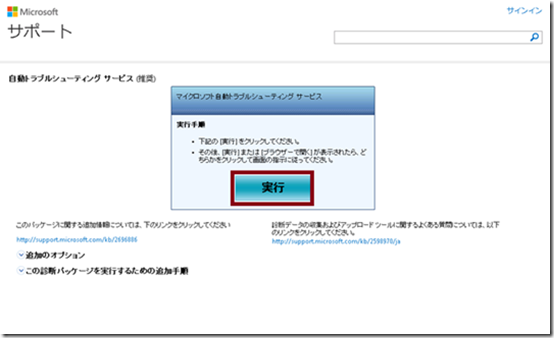
![clip_image002[8] clip_image002[8]](https://msdntnarchive.blob.core.windows.net/media/MSDNBlogsFS/prod.evol.blogs.msdn.com/CommunityServer.Blogs.Components.WeblogFiles/00/00/01/43/18/metablogapi/6557.clip_image0028_thumb_612074A3.jpg)